Indholdsfortegnelse:
- Trin 1: Saml komponenter og værktøjer
- Trin 2: Dissekér Vintage Remote
- Trin 3: Bestem placering af input og sted
- Trin 4: Vælg Placering af mikrokontroller
- Trin 5: Lod det hele sammen
- Trin 6: Bor monteringshuller
- Trin 7: Kode
- Trin 8: Saml og nyd
- Trin 9: FREMTIDEN

Video: "Retro Future" Bluetooth -fjernbetjening: 9 trin (med billeder)

2024 Forfatter: John Day | [email protected]. Sidst ændret: 2024-01-30 08:29




Jeg har altid elsket udseendet af "morgendagens verden", vi blev præsenteret i science fiction- og konceptprodukter fra midten af århundredet.
Okay, det er ikke sandt. Da jeg var ung, syntes jeg, at Tricoders på Star Trek var grimme og klodsede, men dem på The Next Generation var slanke og fantastiske. Men nu hvor jeg er ældre, foretrækker jeg kombinationen af sort og sølv, af læder og metal frem for beige eller sort uden karakter.
Det har kun været det sidste årti eller deromkring, at jeg har fået en dybere forståelse for sammensmeltningen af æstetik og funktionalitet i forhold til minimalisme.
Så da jeg gik i gang med et projekt om at oprette en controller til mit "atom" studie, ville jeg bruge en fjernsyns fjernbetjening fra den omtrentlige æra som base. Jeg fandt en to-pakning af denne Magnavox otte-knappers fjernbetjening på eBay og blev forelsket. Jeg havde kun brug for den ene, men det var en god handel. I løbet af dette projekt er jeg blevet inspireret til at bruge den anden til at tage en anden tilgang til det samme koncept i et fremtidigt projekt.
Jeg vidste, at tidlige trådløse fjernsyns fjernbetjeninger (ofte kaldet "klikere") brugte lyd. [Sidebemærkning: vi havde billigere fjernsyn i mit hus, og jeg var "fjernbetjeningen"] Den eneste anden, jeg havde set personligt, havde en enkelt knap, der ramte en slagplade indeni for at skabe en tone, som fjernsynet kunne høre at gå til den næste kanal og den næste og så videre, indtil den kommer til slukket position.
Men åbningen af denne fjernbetjening viste så meget mere. Kretskortet inde havde en spole og noget lignende en højttaler, der sigtede mod toppen af fjernbetjeningen. Ved siden af hver af knapperne var en kondensator med en anden rating. Ved at trykke på en af de otte knapper førtes kredsløbet gennem en af kondensatorerne, som modulerede den transmitterede frekvens.
Jeg befandt mig beundrer elegancen ved at bruge simple parallelle kredsløb til at levere en sådan række input. Jeg begyndte at fortryde, at jeg tog det fra hinanden.
Nå … jeg har to. Man kan ofres i navnet på SCIENCE!
Trin 1: Saml komponenter og værktøjer

De dele, du skal bruge til at bygge din egen retro Bluetooth -fjernbetjening, er:
- En vintage fjernbetjening (jeg bruger en Magnavox fjernbetjening med otte knapper)
- Et stykke permaboard (Hvis du har færdigheder, tid og ressourcer til at lave et brugerdefineret printkort, skal du gå efter det. Mine største udfordringer i dette projekt kom fra ledninger og lodning af gode forbindelser i denne formfaktor)
- En mikrokontroller (jeg bruger Adafruit Feather 32u4 Bluefruit LE)
- Et Bluetooth -modul (jeg brugte ovenstående fjer, som har begge i et, men jeg kunne have brugt separate stykker)
- Knapper (jeg bruger "Soft Tactile Buttons" fra Adafruit, fordi de større knapper, jeg brugte, oprindeligt klikkede højt nok til at blive hentet på mikrofon)
- En slags batteri
- En tænd/sluk -kontakt
Andre ting du skal bruge er:
- Lodde
- Tråd
- Overskrifter
- Elektrisk tape
- En tredje hånd eller PCB -skruestik (jeg brugte begge til tider)
- Trådskærer
- Wire stripper
- Kalipre og/eller et godt øjeæble
Trin 2: Dissekér Vintage Remote




Jeg har en vag hukommelse om dette, men mine forældre fortalte mig engang om dengang, vi gik til Red Lobster, og jeg begyndte at komme med navne til hummerne i tanken. Mine forældre forsøgte subtilt at afskrække mig, men jeg blev ved. Da måltidet kom, og der var døde krebsdyr (jeg kendte tilsyneladende ikke hummer fra krabber) på tallerkenerne, begyndte jeg at spørge, om de havde dræbt [indsæt barndomsnavne til critters] for dette !? Jeg var temmelig ked af det.
Den frygtelige lektion, jeg skulle tage fra det, var ikke at navngive ting, der var ved at blive dræbt.
Så jeg tilbragte et par minutter med min skruetrækker klar over bagsiden af "Clicky" og overvejede, hvilket monster jeg var ved at blive.
Så huskede jeg, at jeg havde to, og jeg havde ikke navngivet den anden endnu, så jeg dræbte den i stedet.
Det var let at fjerne printkortet. Jeg klippede ledningerne af til batteriholderen, inden jeg også brugte en tang til at trække dem ud.
Trin 3: Bestem placering af input og sted




Heldigvis var printkortet fra den originale fjernbetjening næsten den samme størrelse som et stykke permaboard, jeg havde liggende, så jeg behøvede ikke at skære noget der.
For at placere knapperne brugte jeg en kombination af præcisionsmåling og mindre præcis "eyeballing" den første række af knapper og den første knap i den anden række. Derefter tællede jeg bare de samme mellemrum op og igen for at placere de andre.
Tænd/sluk -kontakten var relativt let. Jeg ville ikke skære i sagen, hvis jeg ikke skulle, så jeg brugte fronten, hvor emitteren havde været. På billedet ovenfor havde jeg kontakten på den anden side fra knapperne, men heldigvis tjekkede jeg placeringen igen, før den loddes ind, fordi den ikke kunne nås gennem hullet, medmindre jeg flyttede den til den anden side.
Trin 4: Vælg Placering af mikrokontroller

Det var her, jeg begyndte at blive ked af det.
Jeg havde oprindeligt tænkt på at placere mikrokontrolleren i bunden af brættet med knapperne og placere det, hvor det ville sidde i det originale batterirum, men hvis jeg gjorde det, ville tavlen ikke være høj nok til at blive skruet på plads af stativet -offs, der også holdt på ryggen.
Dernæst forsøgte jeg at placere den på toppen af brættet, men den passede ikke mellem afstandene.
Så i sidste ende besluttede jeg mig for at placere det sådan, at GPIO -benene, som jeg skulle bruge, stod opstillet mellem knapperne selv. Jeg var nødt til at flytte den lidt til siden for at få jordnålen, hvor jeg også havde brug for den.
Trin 5: Lod det hele sammen




Det første, jeg gjorde, var at tilslutte en enkelt ledning til alle de "øverste ydre" ben på knapperne på hver side. Derefter bøjede jeg ledningerne rundt om brættets nederste kant og lavede en loddebro. Derefter kørte jeg en anden ledning fra den ene side af kontakten til jordbussen.
Dernæst skar jeg en strimmel headerstifter til den rigtige længde og placerede dem halvvejs i hullerne. På denne måde kunne jeg føre ledninger fra hver af de "nederste indre" ben på knapperne til deres respektive GPIO -ben under plastdelen af overskriften.
Derefter sad jeg på sofaen og hulkede i mine hænder, mens jeg skiftevis drak en rom og cola for at komme over det traume, jeg havde gennemgået med alle disse forbindelser og ville ønske, at jeg havde tid og evner til at lave mit eget printkort. Jeg svor også til forskellige overnaturlige kræfter, at hvis dette fungerede, gør jeg det aldrig igen. [Ikke afbilledet]
Dernæst kørte jeg en ledning fra switchens midterposition til fjerens "aktiveringsnål".
Derefter placerede jeg en enkelt hovedstik, hvor den skulle være, og lod den på plads med en kort ledning fra den til den eksisterende jordbus.
Til sidst placerede jeg fjeren på plads og loddet den ned. På billedet ovenfor var jeg ikke færdig med højre side, kun jordnålen.
Trin 6: Bor monteringshuller

Endnu engang ved hjælp af en kombination af præcis måling og upræcist øjeæblet markerede jeg placeringen af monteringsskruerne og brugte min Dremel og stativ til at bore hullerne.
Trin 7: Kode
Bortset fra mit loddejob er dette den grimmeste del af projektet lige nu. Det er bare et hack af to forskellige biblioteker: en fra Adafruit (fra deres Adafruit BluefruitLE nRF51 bibliotek) og noget andet, jeg fandt efter for mange Rum og Cokes og hulkende.
Jeg slog til dem begge, indtil de virkede.
For det meste.
I versionen her bliver fjernbetjeningen ved med at sende metatasterne til tider, som den ikke burde. Det påvirker ikke min brug, så jeg har ikke taget mig tid til at rette det endnu.
Grundlæggende scanner det GPIO -benene og kortlægger dem til et nummer på tastaturet. Det sender dette nummer, mens du holder nogle metataster nede, så jeg let kan tildele dem genveje i den studiosoftware, jeg bruger.
Trin 8: Saml og nyd
Jeg lagde noget elektrisk tape ned over alle ledningerne for at beskytte. Jeg tilsluttede batteriet og placerede det mellem monteringsstandarderne mod toppen. Ved at bøje batterikablerne omkring den ene stand-off forblev tingen pænt på plads.
Nu har jeg en Bluetooth -fjernbetjening, der sender en genvejstast til min studiecomputer, når jeg trykker på en knap. Jeg kan styre softwaren uden at skulle have et synligt tastatur i udsigt.
Trin 9: FREMTIDEN
Jeg har et par forskellige ideer til, hvor jeg skal tage dette næste:
Hvis jeg bliver ved det nuværende system, ville jeg elske at lave mit eget bord, så forbindelserne ville være pænere. Jeg ville også opdatere koden til at være slankere og renere.
En anden tanke ville være at bruge den anden fjernbetjening (Clicky!), Da han blev designet og bygge en modtager, der ville høre Clicky! og ved hjælp af en mikrokontroller med HID -kapacitet fungere som et tastatur til studiecomputeren.
Anbefalede:
A Back to the Future Clock: 8 trin (med billeder)

A Back to the Future Clock: Dette projekt startede livet som et vækkeur til min søn. Jeg fik det til at ligne tidskredsløbet fra Tilbage til fremtiden. Displayet kan vise tiden i forskellige formater, inklusive den fra filmene selvfølgelig. Det kan konfigureres via knapperne
Retro-Future TV-konvertering: 6 trin (med billeder)
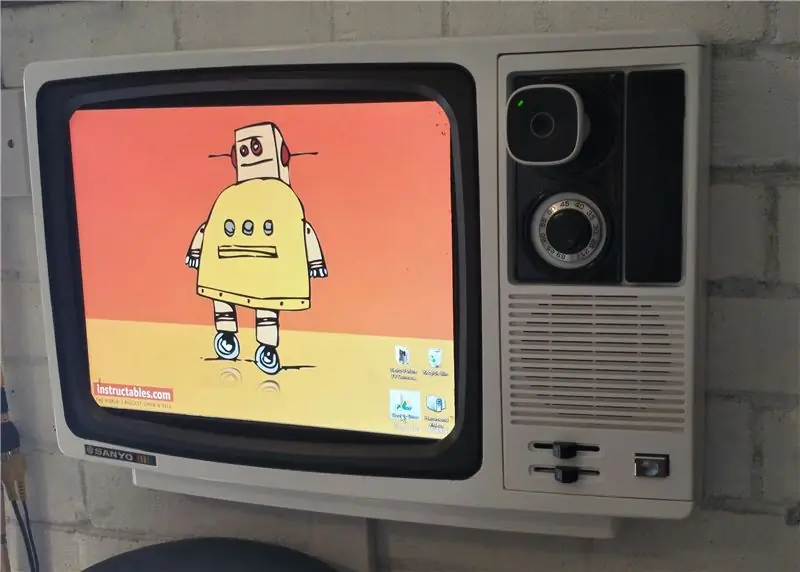
Retro-Future TV-konvertering: Dette er et bærbart fjernsyn i tidlig farve, som jeg har cyklet op med et mere moderne (men tilsvarende næsten forældet) LCD-tv-panel. Det er temmelig slank og vægmonteret, og jeg har konverteret de originale tv-kontroller og beholdt de originale knapper, der skubber roterende tuner
Seneste MacOS/Hackintosh High Sierra 10.13 Usb Wifi Driver "Future Proof" løsning ved hjælp af Raspberry Pi: 4 trin

Seneste MacOS/Hackintosh High Sierra 10.13 Usb Wifi Driver "Future Proof" -løsning ved hjælp af Raspberry Pi: Et af de mest frustrerende problemer med den nyeste macOS/Hackintosh er tilgængeligheden af usb wifi -driveren. Jeg har 3 wifi usb, ikke én af dem fungerer på det seneste macOS High Sierra 10.13 Min nyeste usb wifi er panda -trådløs, men driverstøtten til macO
HC - 06 (Slave Module) Ændring af "NAME" uden brug "Monitor Serial Arduino" der "Let fungerer": Fejlfri måde!: 3 trin

HC - 06 (slave -modul) Ændring af "NAME" uden brug "Monitor Serial Arduino" … der "Let fungerer": Fejlfri måde!: Efter " Lang tid " forsøger at ændre navn på HC - 06 (slave -modul) ved hjælp af " seriel monitor af Arduino, uden " Succes ", jeg fandt en anden nem måde og jeg deler nu! Hav det sjovt venner
Gør billeder sømløse kun vandret eller lodret (for "The GIMP").: 11 trin (med billeder)

Gør billeder sømløse kun vandret eller lodret (for "The GIMP") .: Hvis du prøver "Make seamless" plug-in i GIMP, vil det gøre billedet sømløst både vandret og lodret på samme tid. Det tillader dig ikke at gøre det problemfrit i kun en dimension. Denne instruktive vil hjælpe dig med at lave
